選択肢つきセット商品データの登録 / 更新(手入力) ID:23367
カラーやサイズなどの選択肢つきセット商品を、商品管理に手入力で登録/更新する操作手順です。
1.事前の確認事項
■セット商品コードのルール
使用可能文字:半角英数、半角ハイフン(-)、半角アンダーバー(_)のみ
文字数制限:30字以内
※商品コードとセット商品コードに同じ値を使用することはできません。
■変更できない項目
セット商品コード、および内訳商品は変更できません。データを一度削除し、再度登録してください。(内訳商品の追加は可能です。)セット商品データの削除方法は下記をご参照ください。
2.操作手順
セット商品の場合、同じ商品の選択肢を一括で登録することができません。
選択肢ごとに新規登録を行う必要があります。
(ページ情報ブロックのみ、一度登録すれば他の選択肢商品を登録する際に引用されます。)

【本システム画面】
- [商品]から[商品管理]をクリック
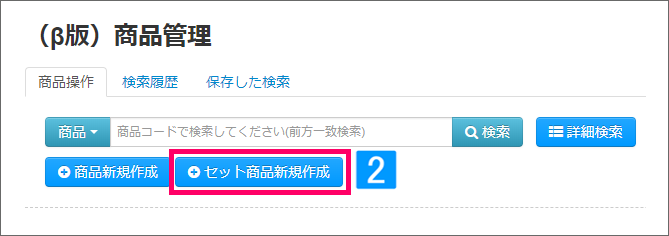
- [セット商品新規作成]をクリック
2-1.セット商品情報の登録
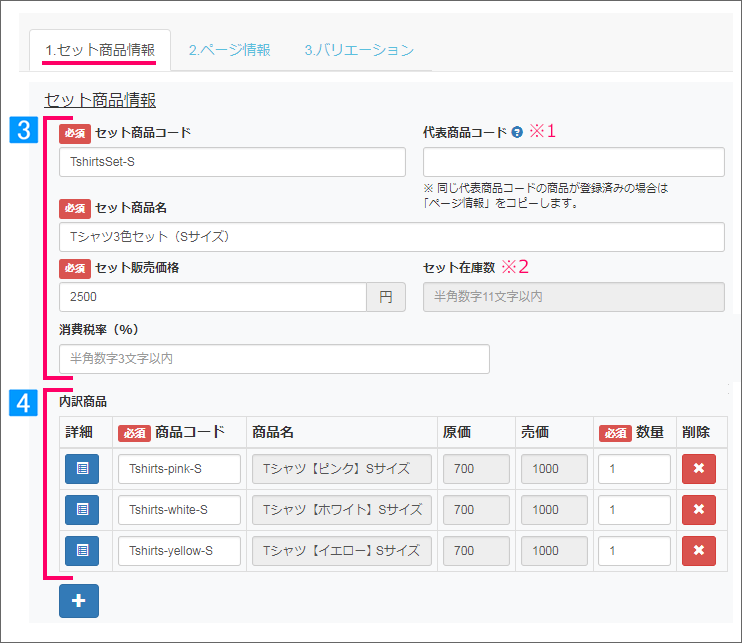
- セット商品情報を入力
※1:代表商品コードの入力値
店舗の商品コードの親番号のみを登録してください。※2:セット在庫数とは
内訳商品それぞれの在庫数を照らし合わせ、組めるセット数を自動算出します。
- 内訳商品の情報を入力
・商品コード → 登録済みの商品コードを入力
・数量 → 内訳商品の組み合わせ個数を入力
■各コードと店舗のセット商品の関係
セット商品コード・代表商品コードに入力する値と、店舗側のセット商品の関係性は下図のとおりです。
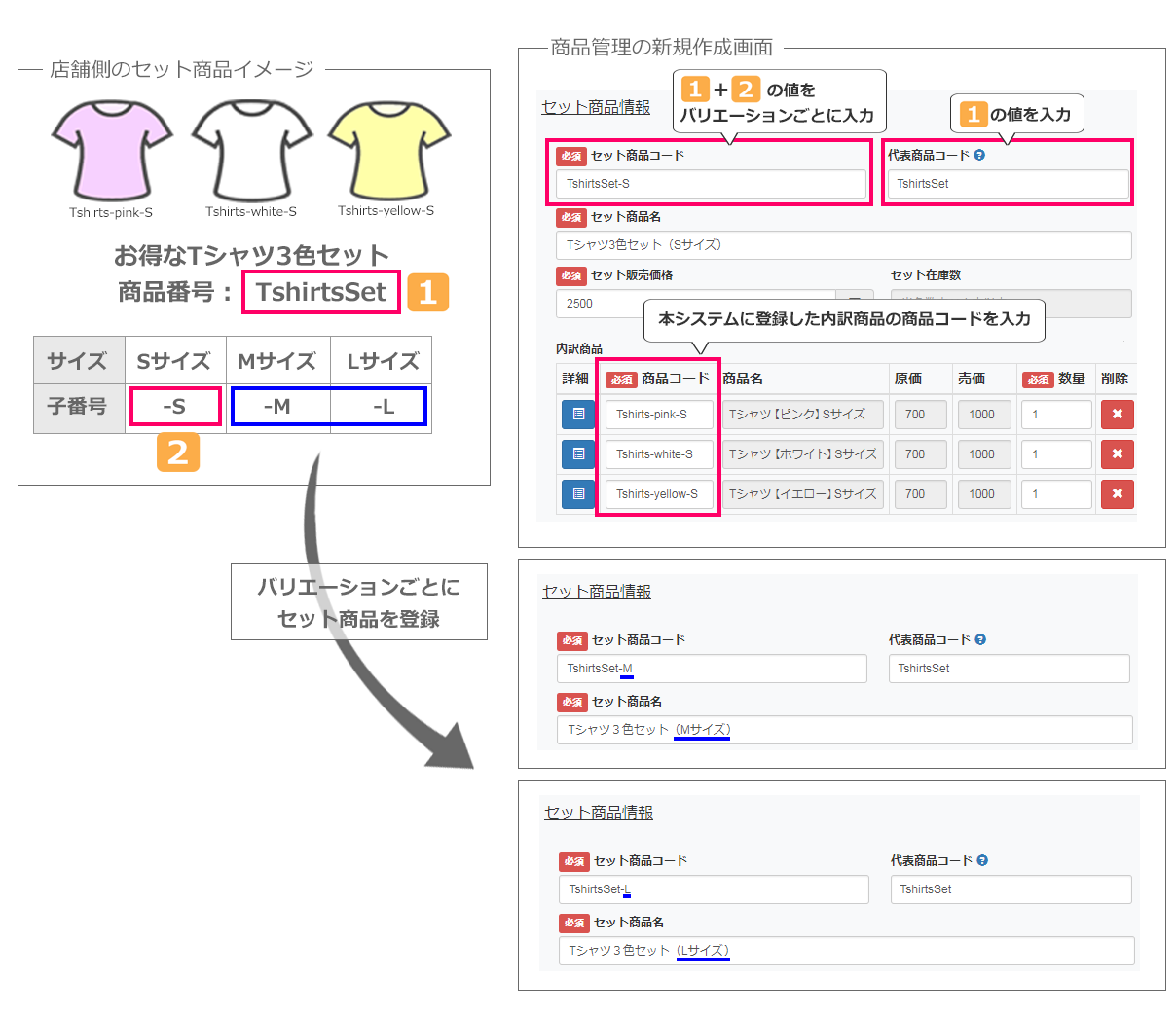
2-2.ページ情報の登録
(ページ作成機能を利用しない場合は登録不要です)
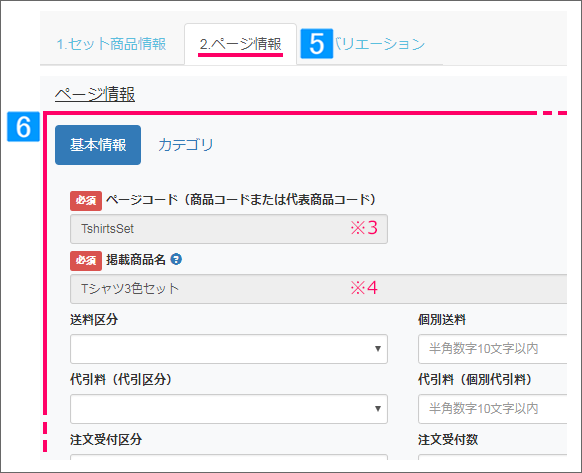
- [ページ情報]タブを開く
- ページ作成に必要な項目を入力
下記必須項目は自動入力されます。※3:ページコード(変更不可)
「セット商品情報」の商品コード※4:掲載商品名(変更可)
「セット商品情報」の商品名(変更可)
ページ情報の自動引用
同じ代表商品コードの選択肢つきセット商品がすでに登録済みの場合、ページ情報は自動で引用・入力されます。自動引用されない場合はセット商品情報の代表商品コードに誤りがないかご確認ください。
2-3.バリエーション情報の登録
ページ作成機能を利用しない場合は下記手順の58のみ行ってください。
(セット商品の場合、バリエーション情報はページ作成のみに使用されます。)
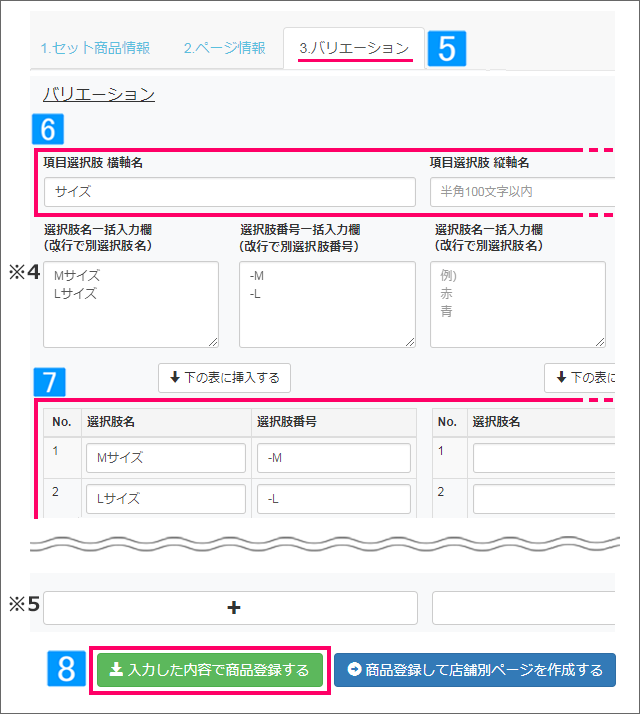
- 「バリエーション」タブを開く
- 横軸・縦軸の名称を入力
- 選択肢名・選択肢番号を入力
- [入力した内容で商品登録する]をクリック
※4:一括入力欄
改行区切りで複数の値を入力し、[下の表に挿入する]をクリックすると、一括で値が反映されます。
※5:入力欄の追加
[+]をクリックするとバリエーション情報の入力欄が15行追加されます。
(元の5行表示に戻すことはできません)
バリエーション情報の自動引用
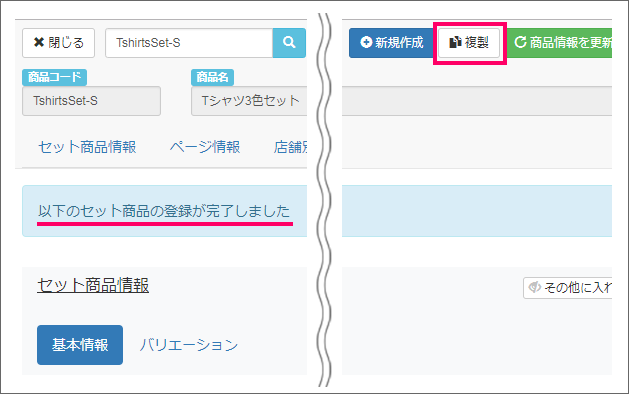
登録が完了したら、[複製]をクリックし、同じ商品の残りの選択肢を登録する